KnockOn/1주차 TIL
[1주차 TIL] KnockOn Bootcamp - 패킷
_눙이_
2024. 12. 7. 18:50
반응형
패킷(Packet)
💡 이번에 배울 내용은 다음과 같습니다.
1. 패킷이란?
2. 패킷의 필요성, 용도
3. 패킷의 구조
4. Wireshark
🔥 도전해봅시다.
1. Wireshark를 사용하여 Naver접속 시 사용된 패킷 필터링하기
2. Wireshark를 사용하여 자신의 DNS 서버 정보 확인해보기
패킷은 네트워크에서 데이터를 송수신할 때 작은 단위로 나뉜 데이터 조각입니다. 패킷은 네트워크 통신의 기본 단위로, 인터넷과 같은 네트워크 상에서 데이터를 효율적이고 안정적으로 전달하기 위해 사용됩니다.

1. 패킷이란?
패킷은 네트워크 상에서 데이터를 전송하기 위한 기본 단위입니다.
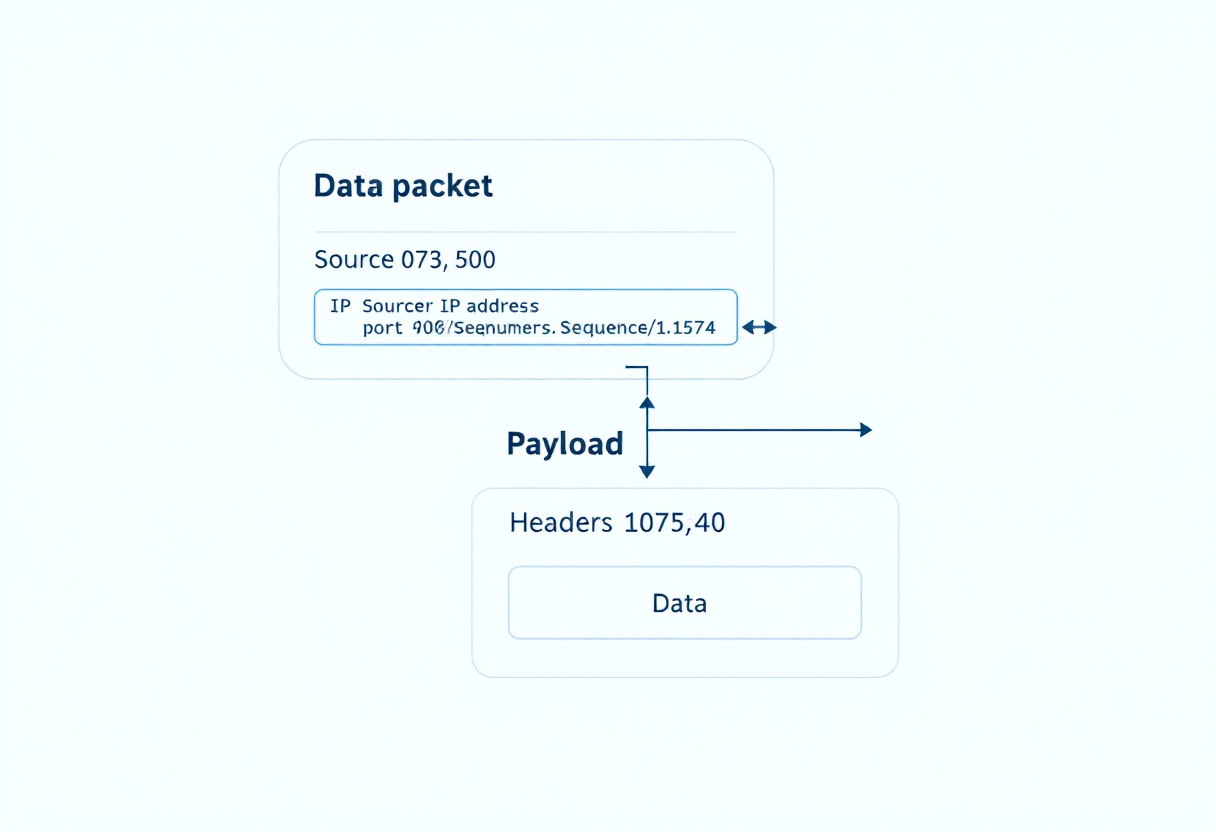
- 데이터 전송 단위:
- 데이터를 네트워크를 통해 전송할 때, 큰 데이터를 여러 작은 조각(패킷)으로 나눕니다.
- 각 패킷에는 데이터 일부와 전송에 필요한 메타정보(헤더)가 포함됩니다.
- 패킷 스위칭:
- 패킷은 네트워크에서 독립적으로 전송되며, 목적지에 도달한 후 원래 데이터로 재조합됩니다.
- 이를 통해 네트워크 자원을 효율적으로 사용하고, 특정 경로가 막혀도 다른 경로를 이용할 수 있습니다.
2. 패킷의 필요성과 용도

필요성
- 효율성:
- 데이터를 작은 조각으로 나누어 전송함으로써, 네트워크 대역폭을 효율적으로 활용할 수 있습니다.
- 여러 사용자가 동시에 네트워크를 사용할 수 있도록 지원합니다.
- 신뢰성:
- 손실된 패킷만 재전송함으로써, 전체 데이터를 다시 보내는 비효율을 방지합니다.
- 순서가 바뀐 패킷은 번호를 통해 원래 순서대로 재조합합니다.
- 유연성:
- 패킷은 네트워크 경로를 자유롭게 선택하여 이동합니다.
- 특정 경로에 문제가 있으면 다른 경로로 우회 가능.
용도
- 파일 전송: FTP, HTTP 등에서 데이터를 작은 단위로 나누어 전송.
- 스트리밍: 동영상이나 음악 스트리밍에서 패킷 단위로 데이터를 전송하여 실시간으로 재생.
- VoIP: 음성 데이터를 패킷으로 변환하여 네트워크를 통해 전송.
3. 패킷의 구조
패킷은 크게 헤더(Header)와 페이로드(Payload)로 구성됩니다.

1) 헤더 (Header)
- 패킷 전송에 필요한 제어 정보를 포함.
- 주요 정보:
- 출발지 주소(Source Address): 데이터를 보낸 장치의 IP 주소.
- 목적지 주소(Destination Address): 데이터를 받을 장치의 IP 주소.
- 시퀀스 번호(Sequence Number): 패킷의 순서를 나타냄.
- 프로토콜 정보: TCP, UDP 등 사용된 프로토콜.
- TTL(Time to Live): 패킷이 네트워크에서 머물 수 있는 최대 시간.
2) 페이로드 (Payload)
- 전송하려는 실제 데이터.
- 예: 텍스트, 이미지, 비디오 파일, 음성 데이터 등.
4. Wireshark
Wireshark는 네트워크 트래픽을 캡처하고 분석하는 패킷 분석 도구입니다. 네트워크 보안, 문제 해결, 학습에 널리 사용됩니다.

Wireshark 주요 기능
- 실시간 패킷 캡처:
- 네트워크 상의 트래픽을 실시간으로 캡처하고 분석.
- 프로토콜 분석:
- HTTP, DNS, FTP, TCP, UDP 등 다양한 프로토콜의 패킷을 분석.
- 필터링:
- 특정 IP, 포트, 프로토콜 등 조건에 따라 패킷을 필터링.
- DNS 정보 확인:
- 네트워크 요청에서 사용된 DNS 서버 및 도메인 이름을 분석.
우분투 환경 Wireshark 설치하기
apt-get install wireshark -y
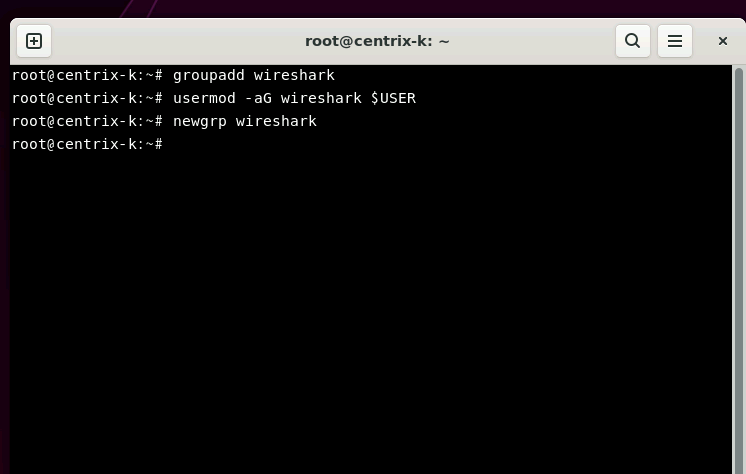
Wireshark 실행

Wireshark 실습
1) Naver 접속 시 패킷 필터링
- 캡처 시작:
- Wireshark를 실행하고, 인터넷이 연결된 네트워크 인터페이스를 선택한 뒤 캡처 시작.
- 네이버 접속:
- 브라우저에서 https://www.naver.com에 접속.
- 필터링:
- Wireshark 필터 창에 http 또는 https를 입력하여 관련 패킷만 확인.
- 결과 분석:
- 요청 헤더와 응답 헤더에서 URL, 상태 코드 등을 확인
2) 자신의 DNS 서버 정보 확인
- DNS 필터링:
- Wireshark 필터 창에 dns를 입력하여 DNS 요청 및 응답을 필터링.
- 결과 확인:
- 요청한 도메인 이름과, 이에 대한 응답으로 반환된 IP 주소를 확인.
- 패킷 상세 정보에서 사용하는 DNS 서버 주소를 확인 가능
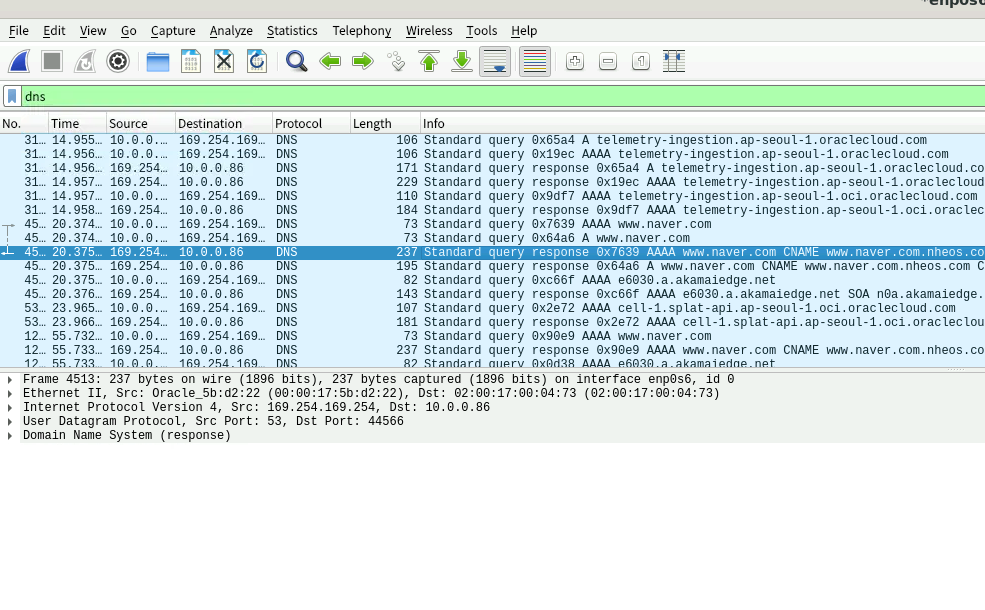
반응형